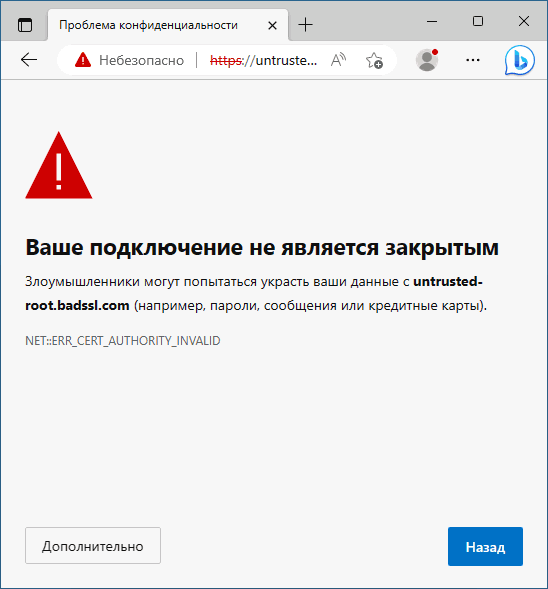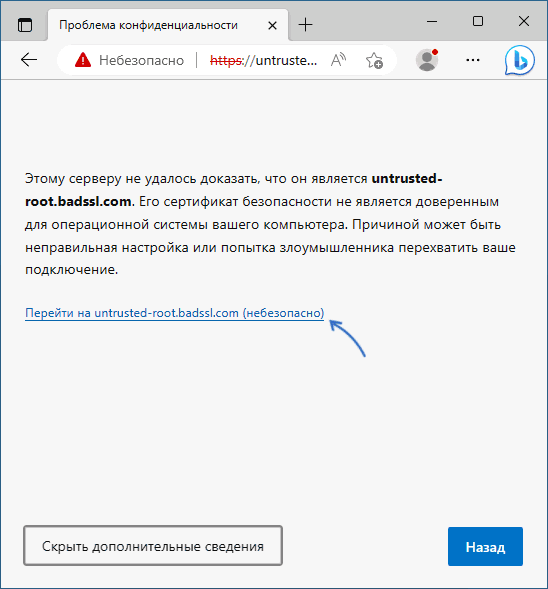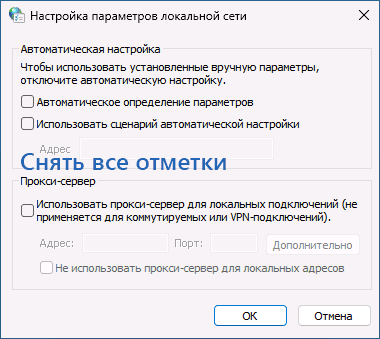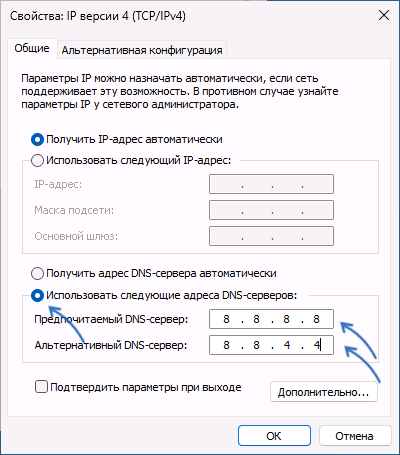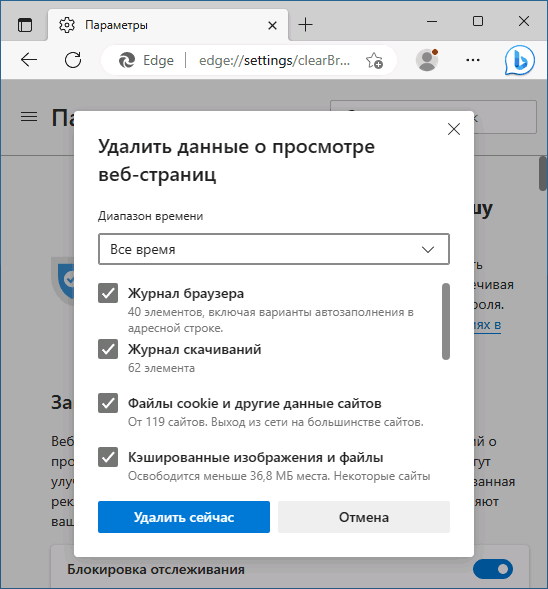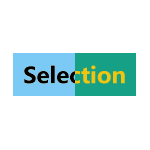 В Windows 11 не предусмотрено простых способов изменить цвета выделения текста, области выделения при использовании мыши, или цвета выделения значков. Кроме, возможно, контрастных тем оформления, но этот вариант подходит не для всех.
В Windows 11 не предусмотрено простых способов изменить цвета выделения текста, области выделения при использовании мыши, или цвета выделения значков. Кроме, возможно, контрастных тем оформления, но этот вариант подходит не для всех.
Однако, цвета выделения для некоторых элементов можно поменять вручную в реестре — об этом и пойдет речь далее в инструкции.
Изменение цвета выделения текста
Первая возможность — изменить цвет выделения текста, а также цвет самого выделенного текста. Для этого выполните следующие шаги:
- Получите RGB значения нужных цветов. Это можно сделать в окне выбора пользовательского цвета во встроенном редакторе Paint, нам понадобятся числа для красного, зелёного и синего цвета.
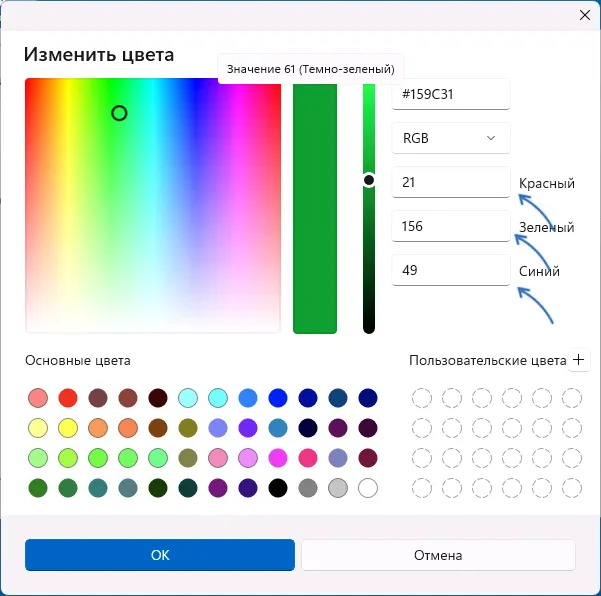
- Нажмите клавиши Win+R, введите regedit и нажмите Enter, чтобы открыть редактор реестра.
- Перейдите к разделу реестра
HKEY_CURRENT_USER\Control Panel\Colors\
- Для изменения цвета выделения дважды нажмите по параметру с именем Highlight и введите его значение, состоящие из чисел для красного, зеленого и синего цвета через пробел, как на скриншоте ниже. Нажмите Ок.
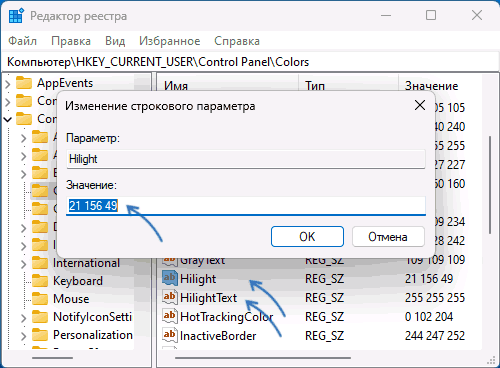
- Дважды нажмите по параметру HighlightText и аналогичным образом измените его значение, чтобы изменить цвет выделенного текста.
- Закройте редактор реестра и перезагрузите компьютер.
После перезагрузки компьютера цвета выделенного текста изменятся, но с некоторыми оговорками.
В Windows 11 при изменении цветов выделения для текста не везде изменения выглядят одинаково: например, в приложениях из магазина Microsoft Store цвет может не меняться, либо меняться только для выделения, но не для самого текста:
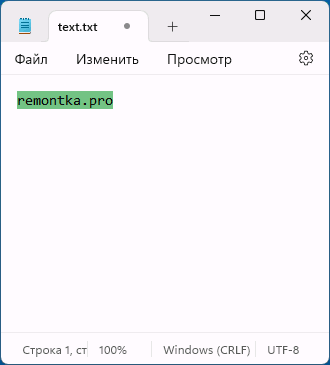
В то время как в классических диалоговых окнах и программах изменения происходят успешно:
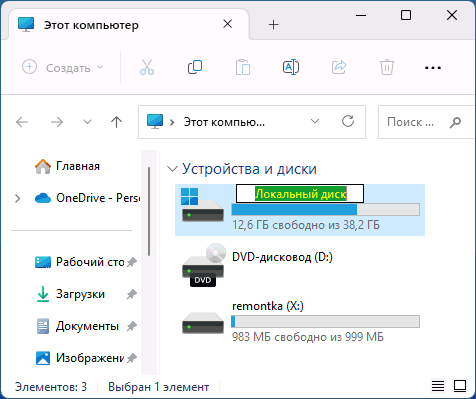
Также в моем тесте было замечено, что настройки иногда сбрасываются во время работы (причем в реестре остаются измененные параметры), а затем снова восстанавливаются после перезагрузки. Объяснения этому я не нашел.
Цвет области выделения при выделении мышью
При изменении параметра Highlight, как это описано в предыдущем разделе инструкции, изменяется также и граница выделения при выделении мышью, но не внутренняя её часть.
Чтобы изменить и её, отредактируйте значение параметра HotTrackingColor в том же разделе реестра, чтобы получить нужный цвет:
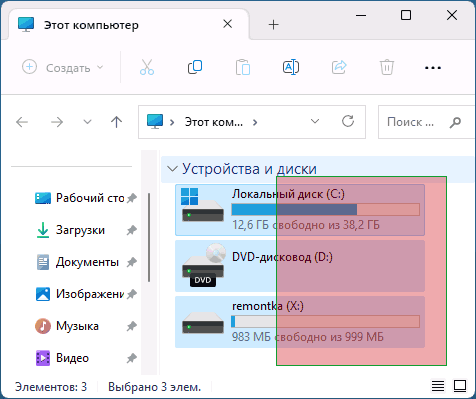
Classic Color Panel
Вместо ручного изменения параметров реестра, поиска кодов RGB и перезагрузки, можно использовать стороннюю утилиту Classic Color Panel, доступную на официальном сайта разработчика.
После установки и запуска программы те же цвета можно будет менять в графическом интерфейсе:
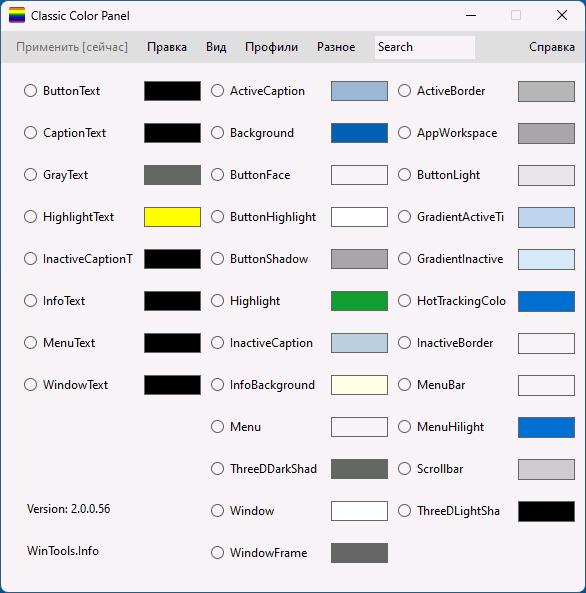
Для применения изменений достаточно нажать «Применить (сейчас)» или «Apply (now)» в главном меню программы.
Контрастные темы оформления
Единственная доступная встроенная возможность менять цвета выделения в Windows 11 — использование контрастных тем оформления:
- Нажмите правой кнопкой мыши по рабочему столу и выберите пункт «Персонализация».
- Откройте пункт «Темы».
- Нажмите «Контрастные темы» внизу окна в разделе «Сопутствующие параметры».
- Выберите одну из контрастных тем в списке и нажмите «Применить».
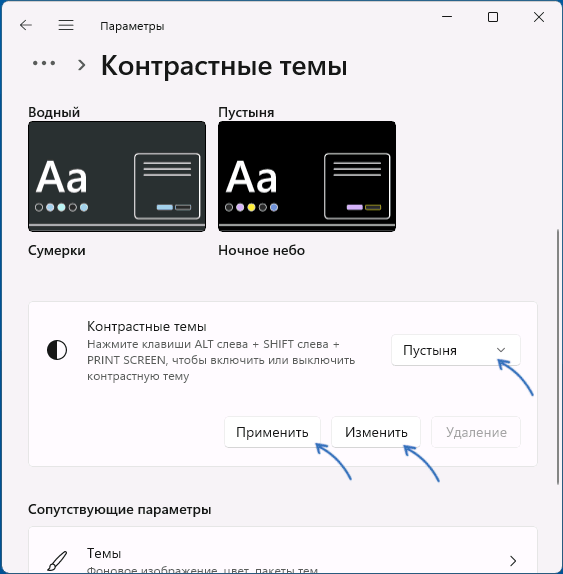
- После применения нажмите кнопку «Изменить», чтобы настроить цвета темы, в том числе цвета выделения.
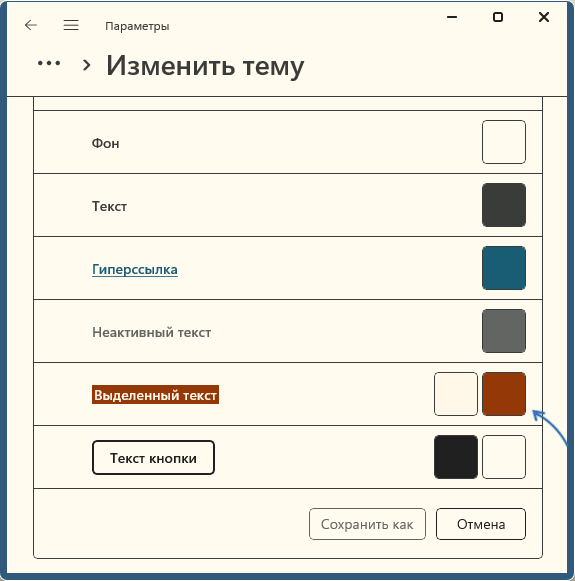
- Нажмите кнопку «Сохранить как» чтобы сохранить измененную тему и применить её.
Также это единственный способ (без учета вариантов с модификацией системных файлов) поменять цвет выделения значков в Windows 11 — при выборе контрастной темы цвет выделения значков становится тем же, что и для выделения текста:
![]()
Возможно, вам знакомы другие методы изменения цветов выделения различных элементов в Windows 11? Будет отлично, если вы сможете поделиться ими в комментариях.
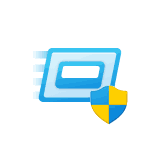 Диалоговое окно «Выполнить» в Windows 11, Windows 10 и предыдущих версиях системы — один из самых часто используемых полезных системных элементов. По умолчанию команды в этом окне запускаются от имени обычного пользователя, однако при необходимости можно выполнить и запуск от имени Администратора.
Диалоговое окно «Выполнить» в Windows 11, Windows 10 и предыдущих версиях системы — один из самых часто используемых полезных системных элементов. По умолчанию команды в этом окне запускаются от имени обычного пользователя, однако при необходимости можно выполнить и запуск от имени Администратора.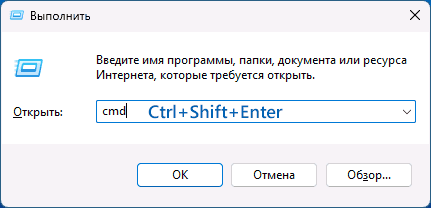
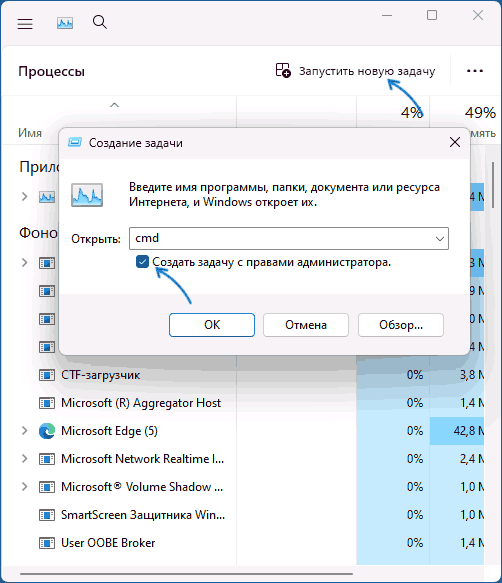
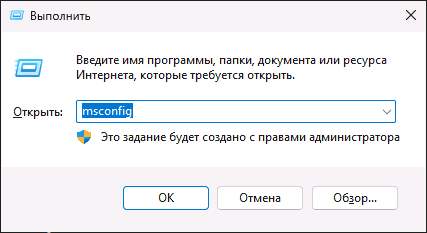
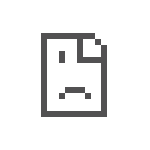 Ошибка «Не удается получить доступ к сайту» с кодом ERR QUIC PROTOCOL ERROR может возникнуть как в Google Chrome, так и в других браузерах на базе Chromium, например, Microsoft Edge или Яндекс Браузер. Связана она с ошибками при доступе к сайту с использованием протокола QUIC.
Ошибка «Не удается получить доступ к сайту» с кодом ERR QUIC PROTOCOL ERROR может возникнуть как в Google Chrome, так и в других браузерах на базе Chromium, например, Microsoft Edge или Яндекс Браузер. Связана она с ошибками при доступе к сайту с использованием протокола QUIC.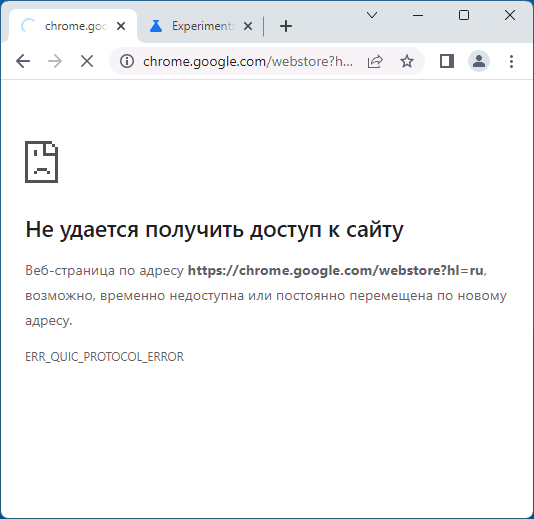
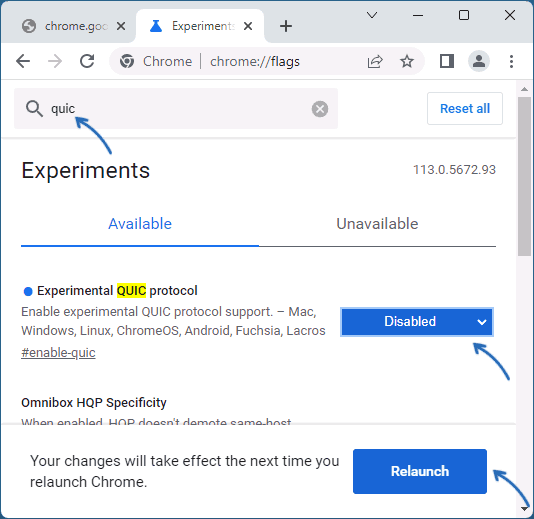
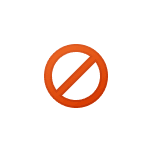 При действиях с файлами Windows: копировании, перемещении или удалении, а иногда — при действиях, связанных с созданием резервной копии Windows, вы можете получить сообщение об ошибке 0x800700E1, текст может отличаться, но обычно уведомляет о том, что «файл содержит вирус или потенциально нежелательную программу».
При действиях с файлами Windows: копировании, перемещении или удалении, а иногда — при действиях, связанных с созданием резервной копии Windows, вы можете получить сообщение об ошибке 0x800700E1, текст может отличаться, но обычно уведомляет о том, что «файл содержит вирус или потенциально нежелательную программу».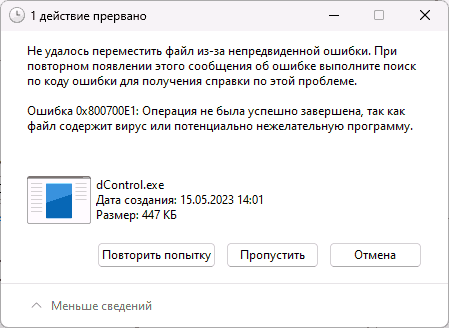
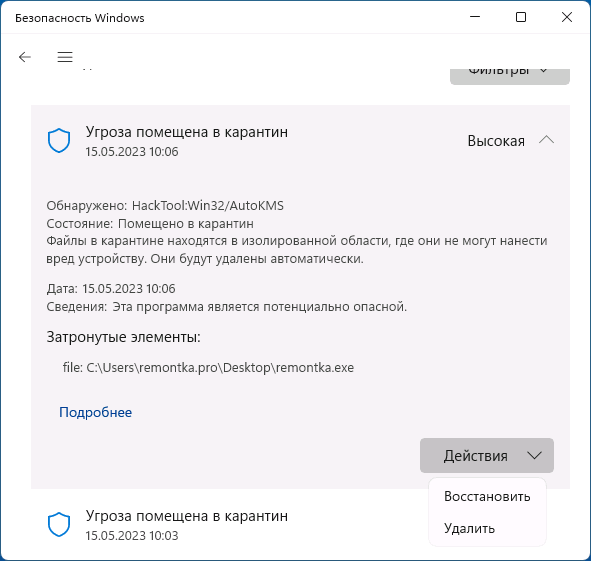
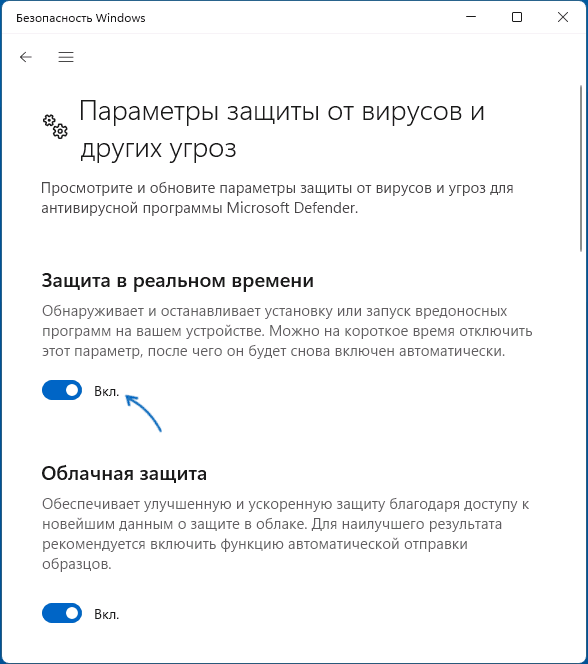
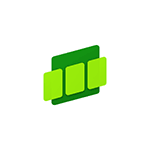 Некоторые предустановленные приложения Windows 11 и 10 нельзя удалить в параметрах приложений и другими очевидными способами. Одно из таких приложений — Xbox Game Bar. Оно может быть полезным, например, для
Некоторые предустановленные приложения Windows 11 и 10 нельзя удалить в параметрах приложений и другими очевидными способами. Одно из таких приложений — Xbox Game Bar. Оно может быть полезным, например, для 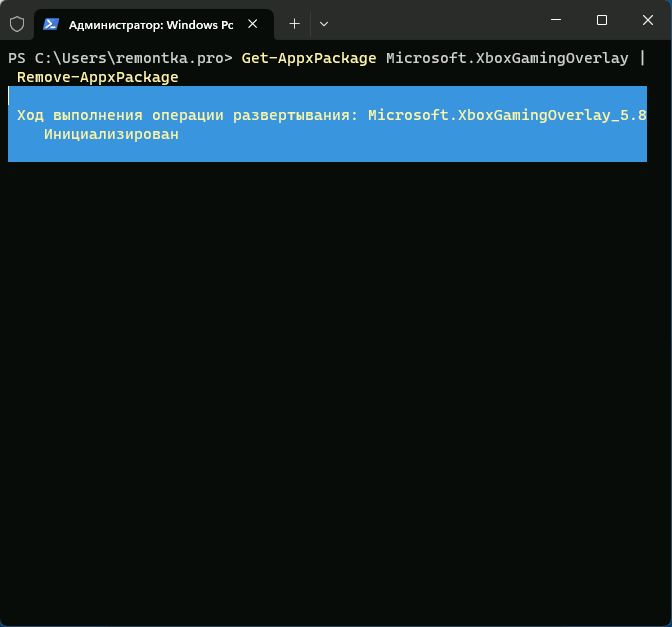
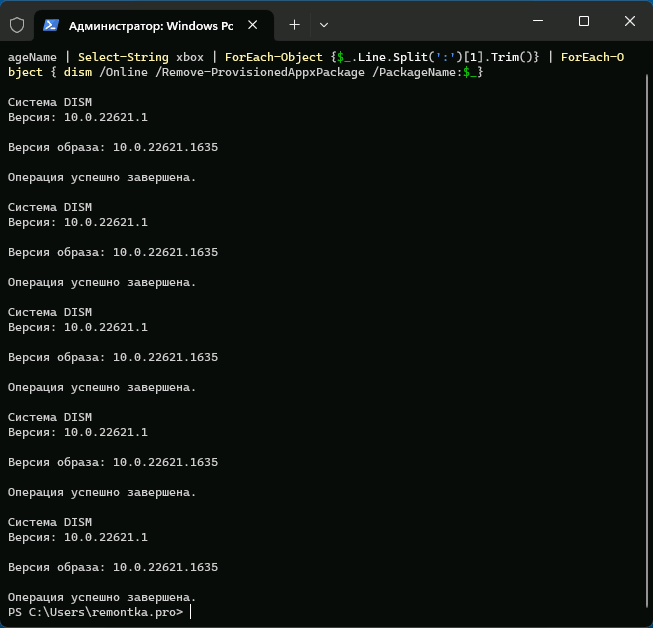
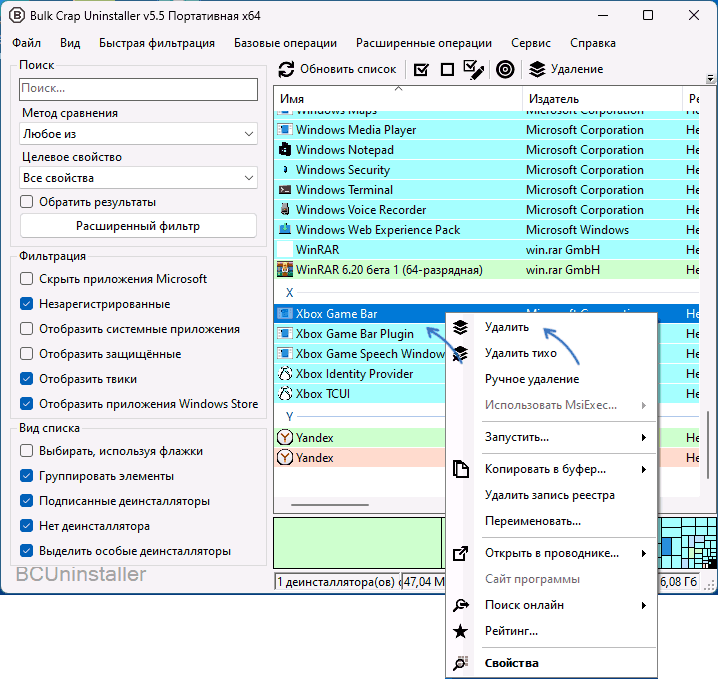
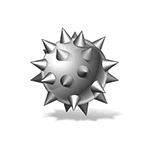 Windows ранних версий содержали полюбившиеся многим простые игры: пасьянсы, Сапёр, пинбол Space Cadet и другие. Windows 11 также предлагает предустановленные игры, например, Microsoft Solitaire Collection, но некоторые пользователи хотят вернуть именно классические старые игры. Это можно сделать.
Windows ранних версий содержали полюбившиеся многим простые игры: пасьянсы, Сапёр, пинбол Space Cadet и другие. Windows 11 также предлагает предустановленные игры, например, Microsoft Solitaire Collection, но некоторые пользователи хотят вернуть именно классические старые игры. Это можно сделать.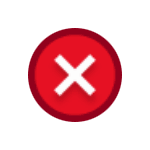 Если при запуске игры или программы появляется сообщение об ошибке «Запуск программы невозможен, так как на компьютере отсутствует api-ms-win-core-string-l1-1-0.dll», можно определенно сказать, что вы пробуете запустить новое ПО в устаревшей версии Windows. Можно ли решить проблему? В некоторых случаях — да.
Если при запуске игры или программы появляется сообщение об ошибке «Запуск программы невозможен, так как на компьютере отсутствует api-ms-win-core-string-l1-1-0.dll», можно определенно сказать, что вы пробуете запустить новое ПО в устаревшей версии Windows. Можно ли решить проблему? В некоторых случаях — да.
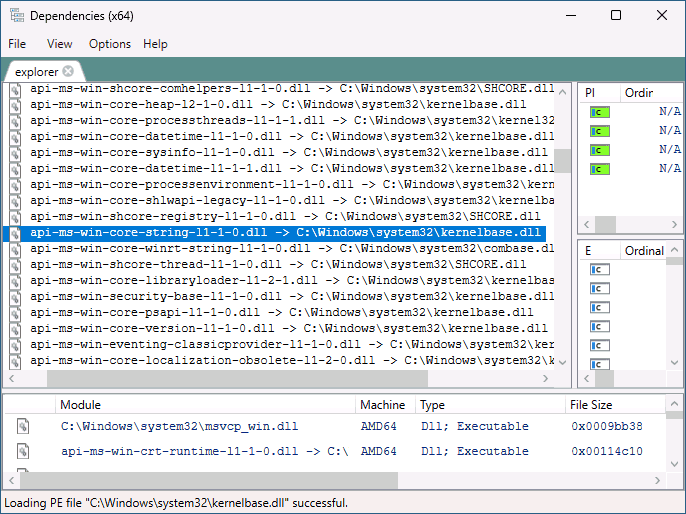
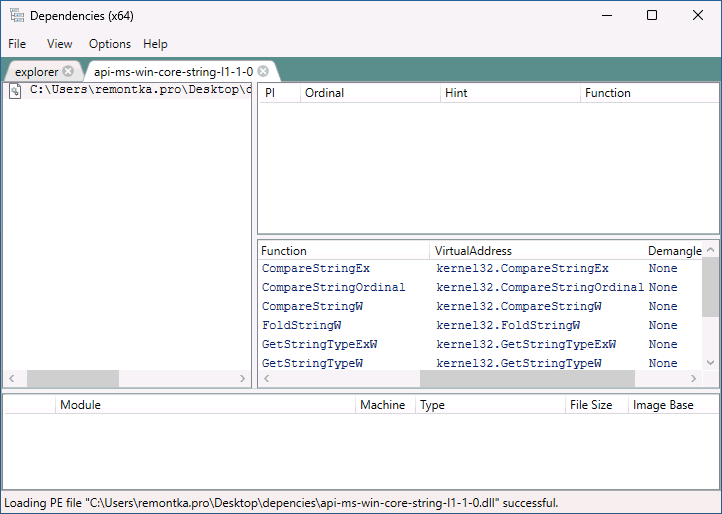
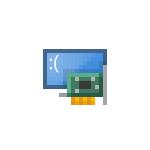 При запуске игр или во время игры, иногда — при работе в браузере или выполнении других задач, пользователи могут столкнуться с синим экраном VIDEO DXGKRNL FATAL ERROR. С ошибкой можно столкнуться как в Windows 11, так и в Windows 10.
При запуске игр или во время игры, иногда — при работе в браузере или выполнении других задач, пользователи могут столкнуться с синим экраном VIDEO DXGKRNL FATAL ERROR. С ошибкой можно столкнуться как в Windows 11, так и в Windows 10.
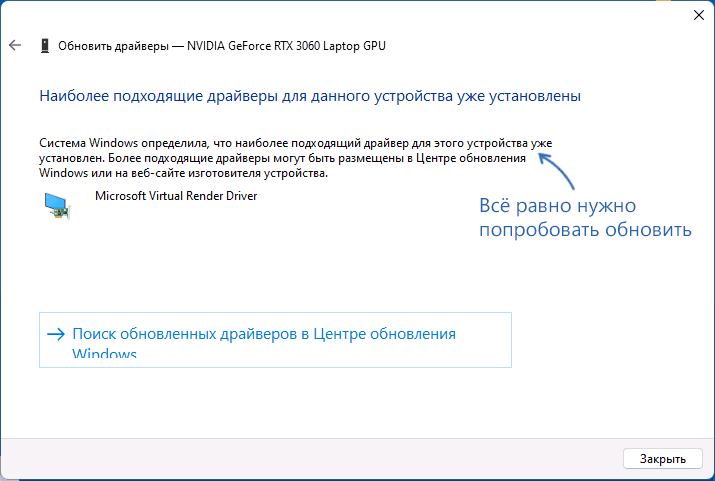
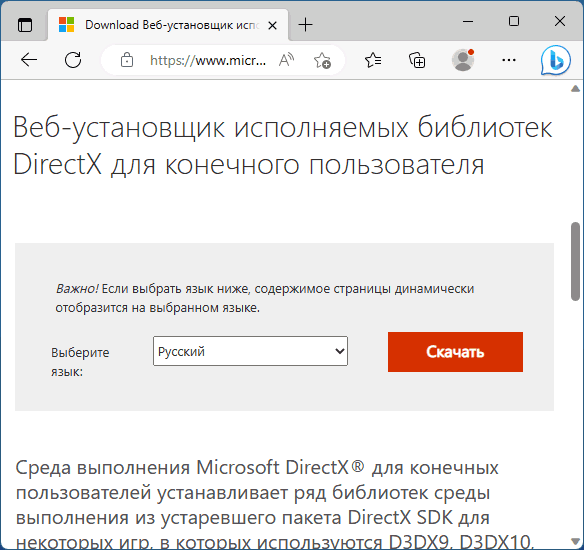
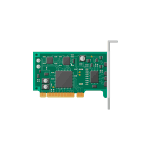 По умолчанию Windows автоматически выбирает, какую видеокарту использовать для работы той или иной программы — интегрированную или дискретную, также настройки выбора видеокарты могут быть предусмотрены в самой программе.
По умолчанию Windows автоматически выбирает, какую видеокарту использовать для работы той или иной программы — интегрированную или дискретную, также настройки выбора видеокарты могут быть предусмотрены в самой программе.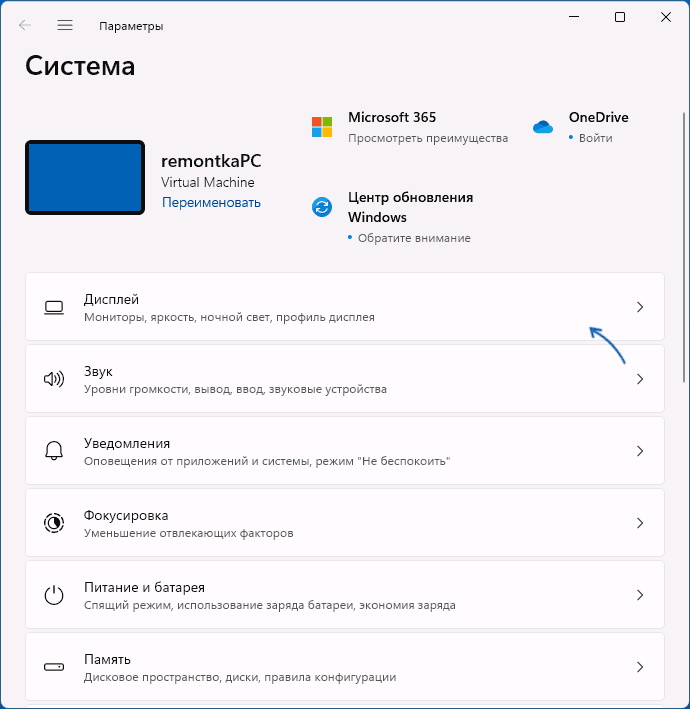
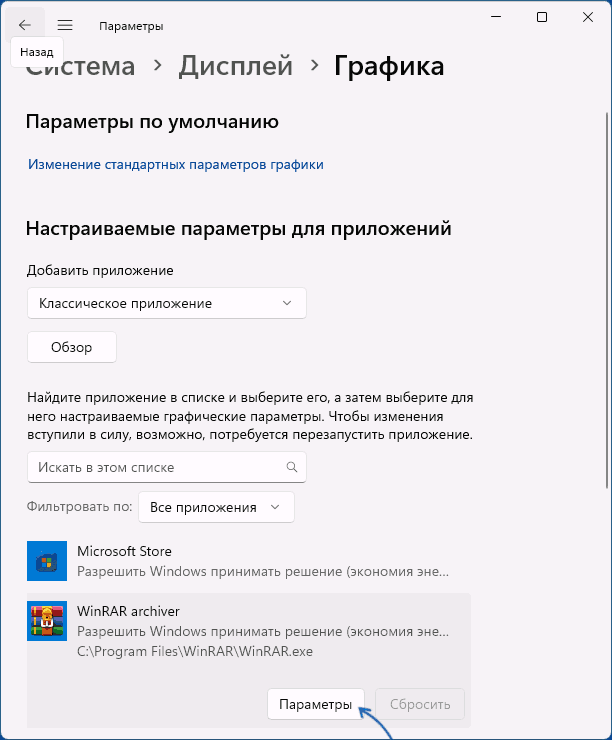
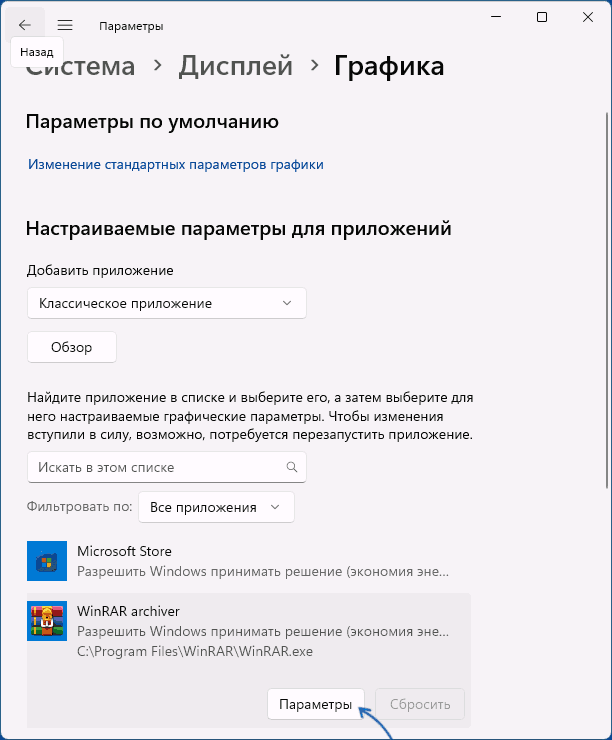
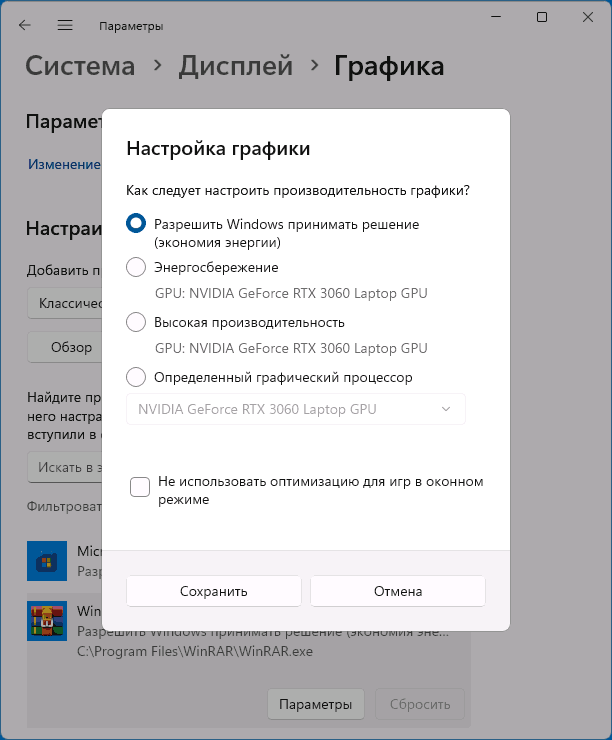
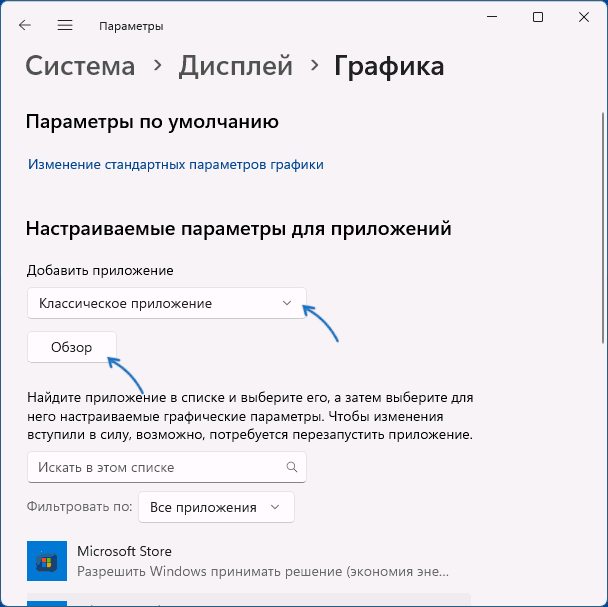
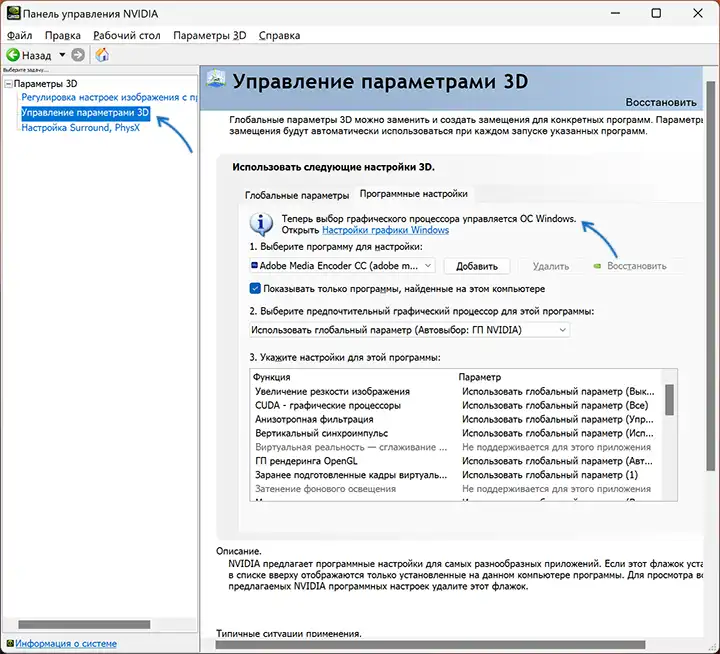
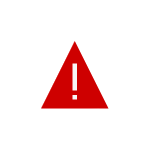 При открытии некоторых сайтов в Microsoft Edge вы можете получить сообщение «Ваше подключение не является закрытым. Злоумышленники могут попытаться украсть ваши данные» с последующим указанием кода ошибки.
При открытии некоторых сайтов в Microsoft Edge вы можете получить сообщение «Ваше подключение не является закрытым. Злоумышленники могут попытаться украсть ваши данные» с последующим указанием кода ошибки.